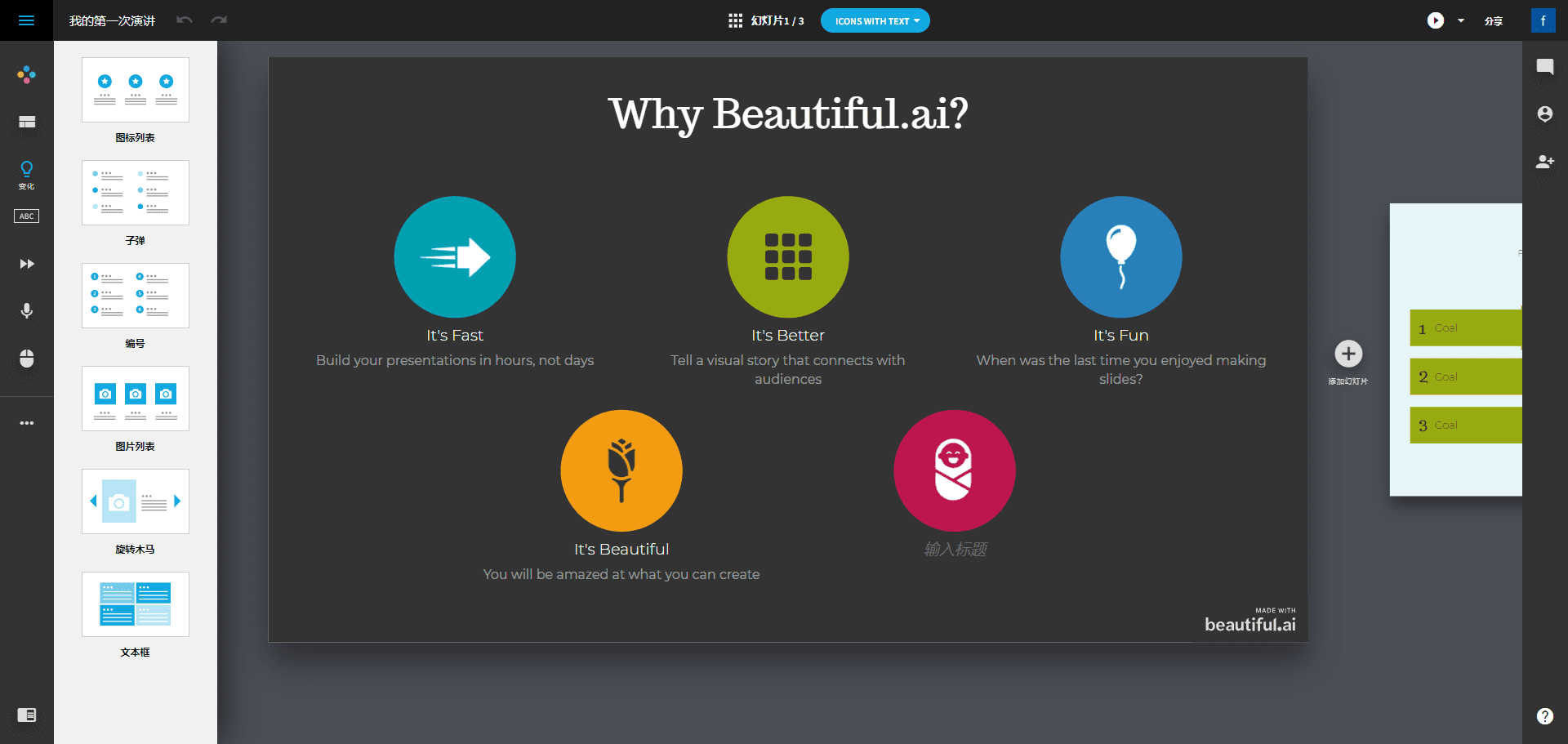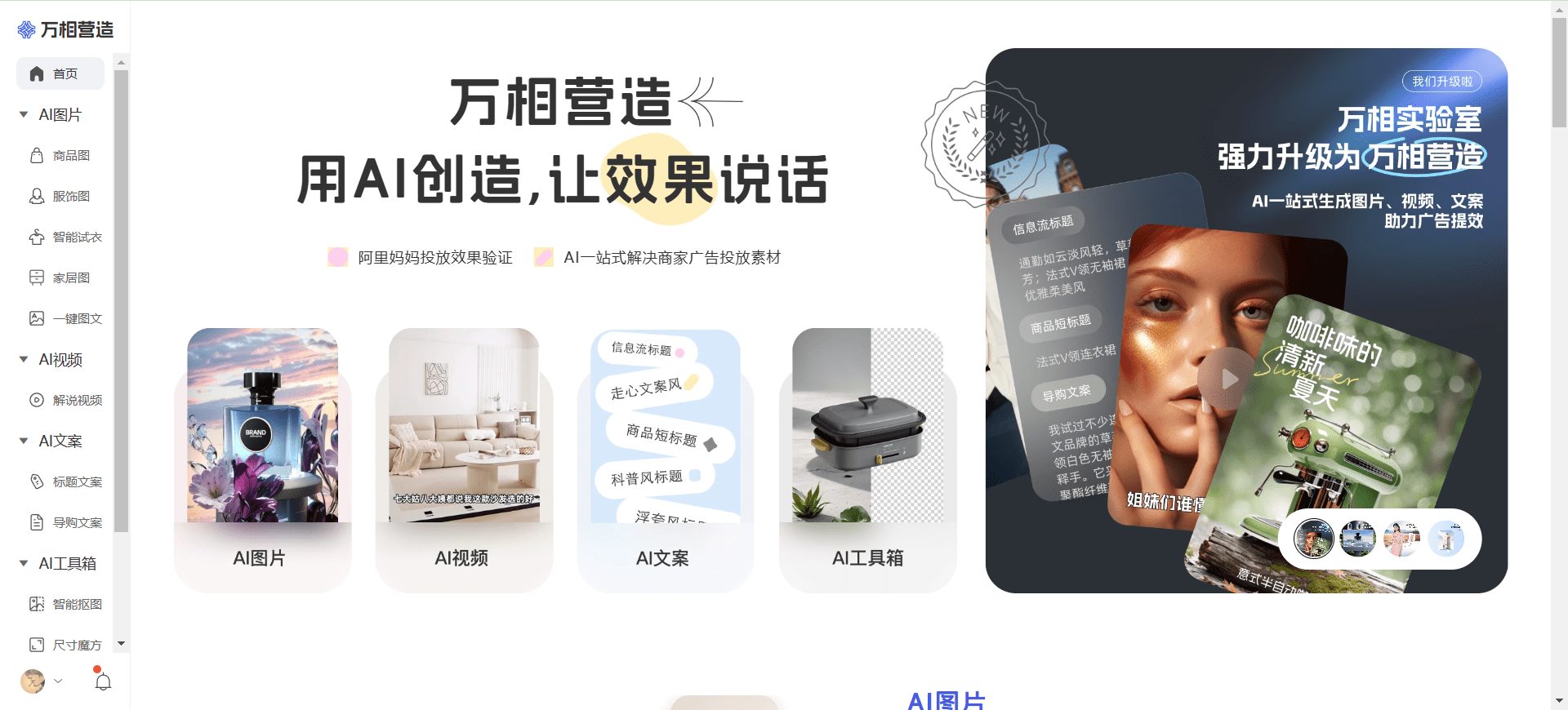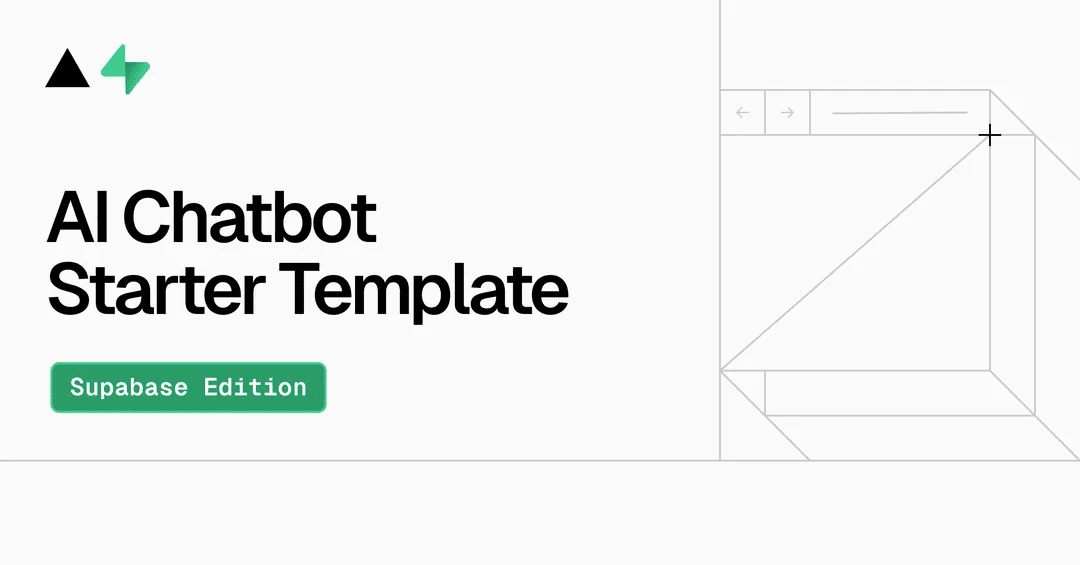STranslate: ein leichtes Übersetzungsprogramm mit mehreren Übersetzungsschnittstellen und OCR-Funktionalität
Allgemeine Einführung
STranslate ist ein gebrauchsfertiges Übersetzungs- und OCR-Tool, das von WPF entwickelt wurde. STranslate ist ein Open-Source-Projekt, das von den Benutzern kostenlos heruntergeladen und verwendet werden kann und auch für kundenspezifische Entwicklungsanfragen offen ist. Das Tool unterstützt eine breite Palette von Übersetzungsdiensten und wird ständig aktualisiert und optimiert, um die Benutzerfreundlichkeit zu verbessern.
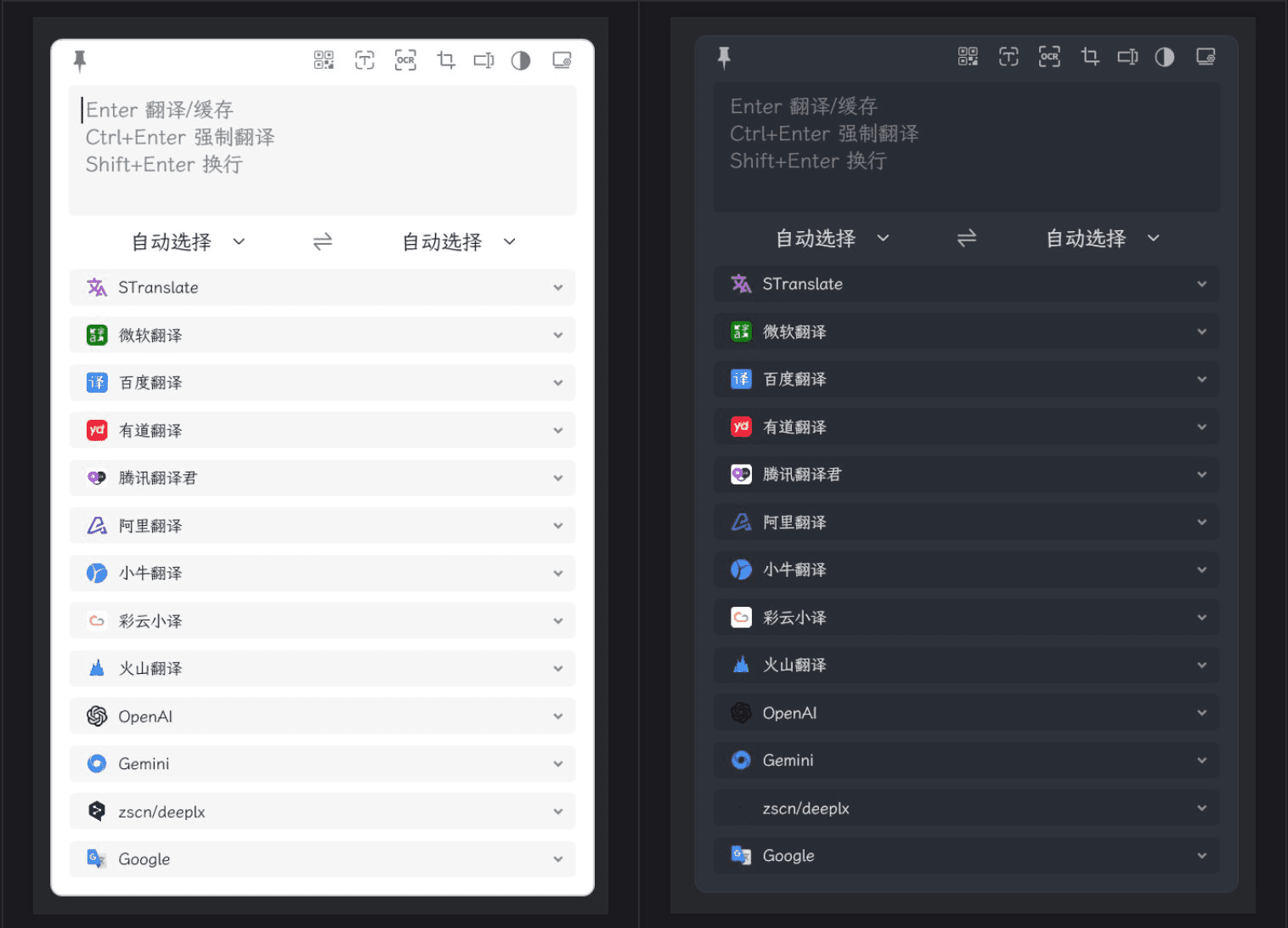
Funktionsliste
- ÜbersetzungsfunktionUnterstützt die Übersetzung von Texten in mehrere Sprachen und liefert effiziente und genaue Übersetzungsergebnisse.
- OCR-FunktionKonvertierung von Text in Bildern in bearbeitbaren Text durch optische Zeichenerkennungstechnologie.
- Unterstützung mehrerer PlattformenWindows-Plattform wird unterstützt und die Benutzer können es auf verschiedenen Geräten verwenden.
- Open-Source-ProjektDer Quellcode ist öffentlich zugänglich und kann von den Benutzern frei heruntergeladen, verändert und weitergegeben werden.
- kundenspezifische Entwicklung: Annahme spezieller Anpassungswünsche von Benutzern und Bereitstellung personalisierter Entwicklungsdienste.
- Mehrere ÜbersetzungsdiensteUnterstützt eine Vielzahl von Übersetzungs-APIs, wie z.B. Google Translate, DeepL, usw.
- Benutzer-DiskussionBieten Sie ein Diskussionsforum an, in dem die Nutzer Tipps und Fragen austauschen können.
Hilfe verwenden
Einbauverfahren
- Besuchen Sie die STranslate GitHub-Seite.
- Suchen Sie auf der Seite die neueste Release-Version und klicken Sie auf , um das Installationspaket für Ihr Betriebssystem herunterzuladen.
- Sobald der Download abgeschlossen ist, führen Sie das Installationspaket aus und folgen Sie den Anweisungen, um die Installation abzuschließen.
Anweisungen für den Gebrauch
- eine Anwendung startenNachdem die Installation abgeschlossen ist, führen Sie die Anwendung STranslate aus.
- Textübersetzung::
- Wählen Sie in der Anwendungsoberfläche die Funktion "Textübersetzung".
- Geben Sie den zu übersetzenden Text ein, wählen Sie die Zielsprache und klicken Sie auf die Schaltfläche "Übersetzen".
- Das Ergebnis der Übersetzung wird in dem Textfeld darunter angezeigt.
- OCR-Erkennung::
- Wählen Sie in der Anwendungsoberfläche die Funktion "OCR-Erkennung".
- Laden Sie eine Bilddatei mit Text hoch und klicken Sie auf die Schaltfläche "Erkennen".
- Das Erkennungsergebnis wird in dem Textfeld darunter angezeigt, und der Benutzer kann den erkannten Textinhalt kopieren oder speichern.
- Konfiguration der Übersetzungsdienste::
- Um bessere Übersetzungsergebnisse zu erzielen, können Nutzer ihre eigene Übersetzungsdienst-API anfordern und konfigurieren.
- Suchen Sie in den Anwendungseinstellungen die Option "Service Configuration" und geben Sie den angeforderten API-Schlüssel und die zugehörigen Informationen ein.
- Nach dem Speichern der Konfiguration wird die Anwendung den Übersetzungsdienst des Benutzers für die Übersetzung verwenden.
Hauptfunktionen
- Textübersetzung::
- Öffnen Sie die Anwendung STranslate und wählen Sie die Funktion "Textübersetzung".
- Geben Sie den zu übersetzenden Text ein, wählen Sie die Zielsprache und klicken Sie auf die Schaltfläche "Übersetzen".
- Die Übersetzungsergebnisse werden am unteren Rand des Bildschirms angezeigt.
- Bild OCR Erkennung::
- Öffnen Sie die Anwendung STranslate und wählen Sie die Funktion "OCR-Erkennung".
- Laden Sie eine Bilddatei mit Text hoch und klicken Sie auf die Schaltfläche "Erkennen".
- Das Erkennungsergebnis wird am unteren Rand der Benutzeroberfläche angezeigt.
- Dienst-Konfiguration::
- Rufen Sie die Schnittstelle "Servicekonfiguration" auf und geben Sie den API-Schlüssel und andere Konfigurationselemente des Übersetzungsdienstes ein, für den Sie sich angemeldet haben.
- Nach dem Speichern der Konfiguration verwendet die Anwendung die vom Benutzer konfigurierten Dienste für Übersetzungsvorgänge.
Mit dieser ausführlichen Hilfe können Benutzer leicht mit der Textübersetzung und OCR-Erkennung mit STranslate beginnen und so die Arbeitseffizienz und Übersetzungsqualität verbessern.
© urheberrechtliche Erklärung
Artikel Copyright AI-Austauschkreis Alle, bitte nicht ohne Erlaubnis vervielfältigen.
Ähnliche Artikel

Keine Kommentare...